Paraviは、様々なジャンルの番組が放送されている動画配信サービスです。
Paraviをテレビに繋いで視聴すれば家族みんなで楽しめますね。
Paraviをテレビに繋ぐ方法としてAppleTVが使用できます。
AppleTVの接続の仕方はとても簡単で、
テレビとAppleTVをHDMIケーブルで接続するだけでOKです。
AppleTVをテレビに接続したら、Paraviのアプリをインストールしてください。
ParaviのアプリはApp storeからインストールできますので、
あとはParaviにログインするだけで番組を視聴できるようになります。
今回は、Paraviをテレビに繋ぐ方法としてAppleTVのやり方を紹介していきます。
テレビに接続するだけでParaviを簡単に見ることができますので、
今回の記事で手順や方法を参考にして、役立ててみてもらいたいです。
なるべく分かりやすく解説していきますので、
あまり難しく考えずに試してみてもらいたいと思います。
Paravi対応のテレビは?アクオスのAndroid TV搭載機種ならどう?
Paraviをテレビで見る方法・東芝レグザは全機種対応している!?
Paraviをテレビで見るのにHDMIケーブルとパソコンだけでいけちゃう!?

Paraviをテレビで見るのには、パソコンとHDMIケーブルで繋げば見れてしまいます。
パソコンにHDMI端子が付いていれば、HDMIケーブルでテレビと接続すればOKです。
Paraviをパソコン側で再生しておくことで、
その映像がテレビに出力されて見れるようになっています。
パソコンでParaviを再生させているときはウインドウズの設定から、
パソコンの蓋を閉じたときに、スリープモードに移行しないように設定をしておきます。
操作はとても簡単で、まずパソコンのコントロールパネルを開き、
「カバーを閉じたときの動作」を「何もしない」に変更するだけでOKです。
この設定をしておくことで、
パソコンの蓋を閉じた状態でもスリープモードに移行してしまわないので、
Paraviの番組の映像をそのまま続けてテレビに出力することができるのです。
それでは簡単に操作の手順をまとめてみます。
パソコンとテレビをHDMIケーブルで接続する。
Paraviの番組の映像をパソコン側で再生し、パソコンの蓋は閉じておく。
Paraviをテレビの大画面で見るためには、
パソコンとテレビをHDMIケーブルで接続するのがとても簡単な方法ですよ。
Paraviのテレビ視聴にミラーリングもある!?Android端末とクロームキャストでできる!
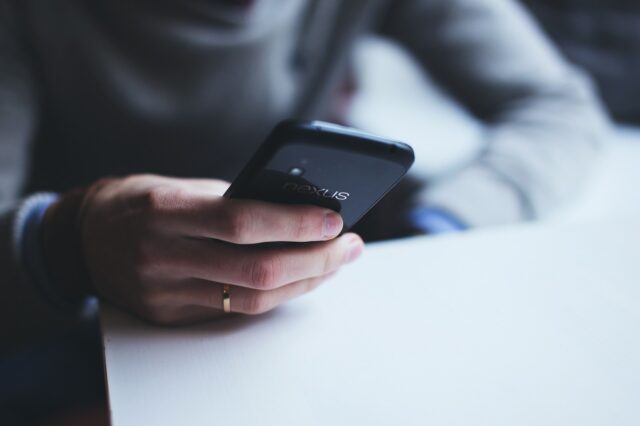
Paraviをテレビで見る方法として、ミラーリングを使うというのがあります。
ミラーリングの機能では、スマートフォンの画面をテレビに映すことができます。
Android端末の場合はミラーリング機能があるので、
映像をテレビに映すことができるようになっています。
ミラーリング機能では有線と無線を使った二種類の方法があり、
それぞれにメリットやデメリットがあります。
有線の場合はケーブルで接続するだけでOKなので簡単ですが、
ケーブルが短いと操作がやりにくいなどのデメリットがあります。
無線の場合は、wi-fiで接続するのでケーブルが不要で操作がしやすいですが、
Android端末だけではミラーリングができないので、クロームキャストが必要になります。
Android端末とクロームキャストを使ったミラーリングのやり方を紹介します。
まず、クロームキャストをテレビと電源に接続しておきます。
次に、Android端末でグーグルホームアプリをダウンロードしてアプリを起動し、
グーグルアカウントを使って端末と連携させてください。
クロームキャストとAndroid端末が連携されると、
Paraviをテレビで楽しむことができるようになります。
Android端末はリモコンとしても操作できるので便利ですよ。
Paraviを視聴するにはParaviのアプリを起動し、
見たい番組の右上に表示されている「キャスト」マークを選択します。
するとキャスト先デバイスが表示されるので、
キャストしたいデバイスを選べば再生が始まります。
Paraviをテレビで録画はできる?ダウンロードはするべき?
Paraviをテレビで録画できる!?特定のアイテムを用意するとストリーミングを録画可!
Paraviのテレビ視聴にクロームキャストも?Amazonプライムビデオ非対応なので注意!

Paraviのテレビ視聴にはクロームキャストが便利で使いやすいです。
値段もAppleTVなどと比べるとかなり安いので、コストパフォーマンスが高いです。
クロームキャストとAndroid端末をグーグルアカウントで連携させれば、
Android端末がリモコン代わりとして使えるので、Paraviの視聴時には便利ですよ。
クロームキャストはAndroid端末とのミラーリング機能において、
相性がとても良いというメリットがあります。
Paraviの公式サイトを見てみたところ、
クロームキャストを使った視聴方法を推奨環境の一つとして紹介していました。
クロームキャストを使ったテレビでの視聴方法は、
公式が認めている推奨環境なので安心して使うことができますね。
注意したいこととして、
クロームキャストはAmazonプライムビデオ非対応だということです。
Paravi以外にもAmazonプライムビデオも利用しているという人は、
クロームキャストを購入する場合は気をつけるようにしてください。
ParaviだけではなくAmazonプライムビデオもテレビで視聴したい場合は、
ファイヤースティックやアマゾンファイヤーテレビを利用したほうがいいです。
まとめ

今回は、Paraviをテレビに繋ぐ方法を詳しく紹介してきました。
Paraviをテレビに繋ぐ方法としては、
AppleTVをテレビに繋ぐ方法と、パソコンとテレビをHDMIケーブルで繋ぐ方法があります。
どちらの方法でもテレビに繋いでParaviがテレビで見れるようになりますが、
AppleTVの場合はApp storeからParaviのアプリをインストールしてください。
Paraviをテレビで見る方法として、
Android端末とクロームキャストを使ったミラーリングがあります。
クロームキャストとAndroid端末をグーグルアカウントで連携させると、
Android端末でリモコン操作が可能となるので視聴の際には便利です。
クロームキャストはAmazonプライムビデオには対応していないので要注意です。


